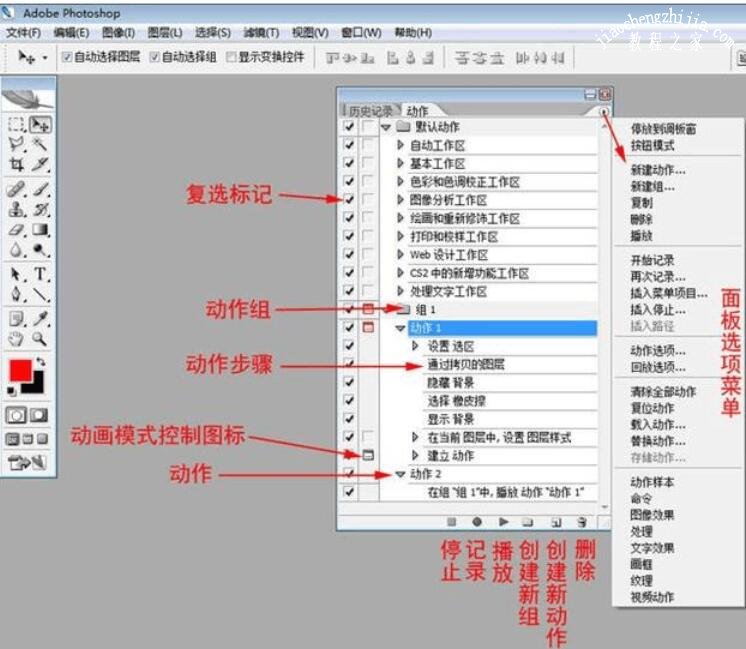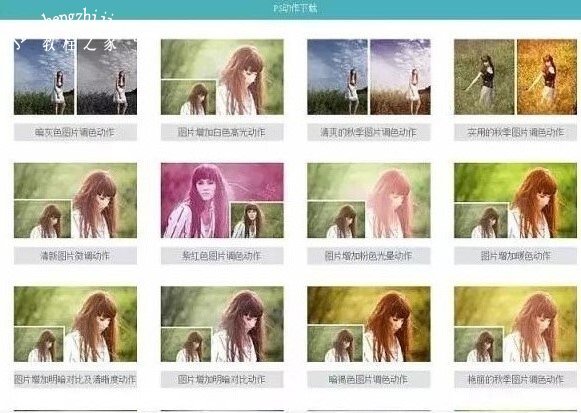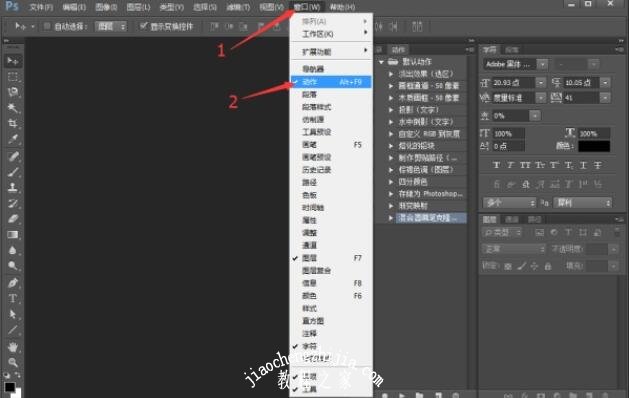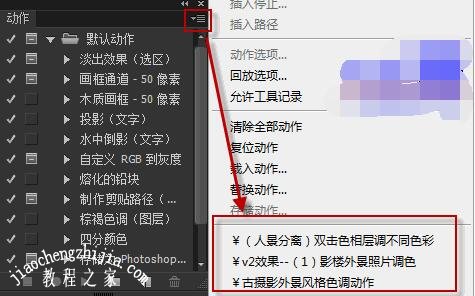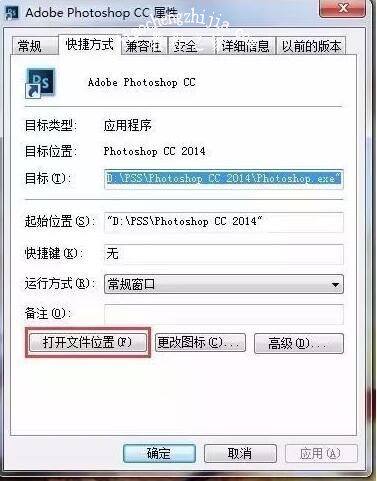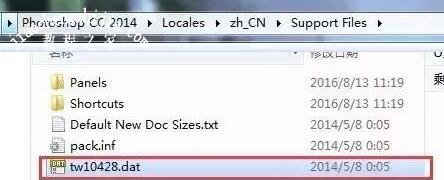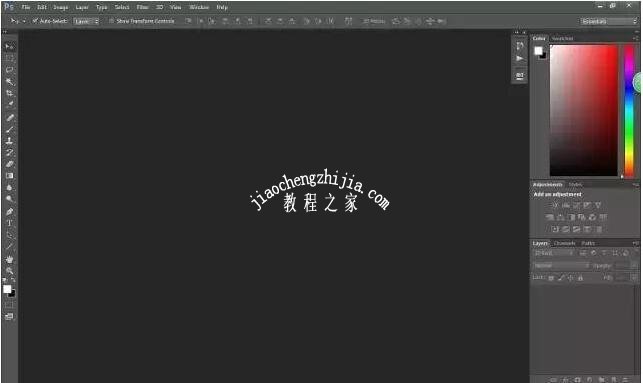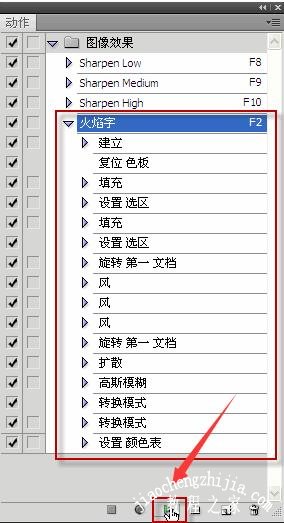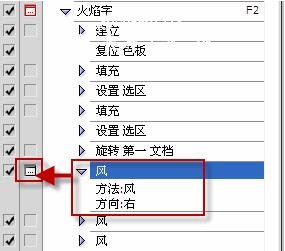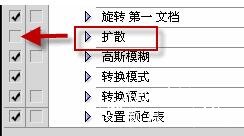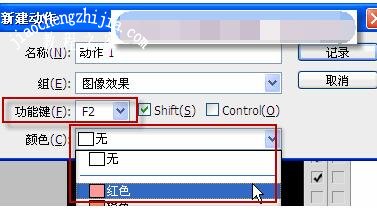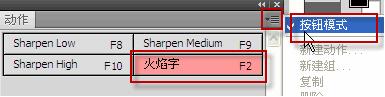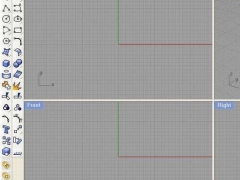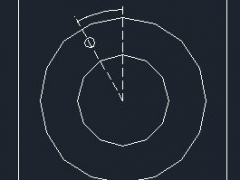PS动作怎么安装 PS动作导出提示当前图层不可用怎么办
PS动作怎么安装?PS动作怎么导出?PS动作如何一起导出?PS动作怎么修改或暂停某个步骤?PS动作怎么设置快捷键?PS动作如何不还原?PS动作命令选择当前不可用怎么办?PS动作的使用就是安装、执行。PS安装动作是外部动作。PS执行动作是动作操作面板下方工具栏的播放按钮。下面来看看PS动作教程之如何安装、导出、修改、暂停动作图文教程。
PS动作如何安装
1、动作是什么?在PS里,有大大小小很多种功能,动作无疑是比较便捷的一种功能,它能快速的实现重复的工作。
2、随便找了一个动作去下载,解压,得到了一个atn后缀的文件。
3、然后直接双击它,或者把它拖到PS里,就行了。然后在PS里单击F9,我们就可以找我们刚刚置入的动作了。
4、单击左下方的播放按钮,然后就可以等着它自动把图片处理完成了。
5、处理完成的效果。
PS动作如何批量安装
PS批量载入动作方法一:
在电脑文件夹里面找到并选取多个动作,按住鼠标不放,直接拖曳到PS动作面板里面即可批量载入动作。
PS批量载入动作方法二:
1、将需要批量载入的动作全部选中,复制,打开自己PS的安装路径下面的动作文件夹,粘贴。比如PS安装在D盘,路径是:D:\AdobePhotoshopCS6(32bit)\Presets\Actions,将动作粘贴到此文件夹下面。
2、重新启动打开photoshop软件。
3、单击“动作”面板右上角的选项按钮,弹出的菜单里面,可以看到我们批量载入的动作。
PS动作导出提示当前图层不可用怎么办
当然了,了解了动作之后,同学们肯定是跃跃欲试,可真的等你实际操作起来的时候,你会发现有很多动作根本就不是那么一回事,跟演示的完全不一样啊,这是怎么回事呢?是动作的问题么?
它会弹出各种的不可用,并问你是否要继续,如果你遇到这种情况,就可以直接让它停止了,因为就算它再继续下去,到头来发现跟你想象的完全不一样。
问题出在版本,因为有很多的动作都是国外的设计师做的,想一想,他们会用PSCC中文版么,很显然不可能的。所以我们要把我们的PS也变成英文版就可以了,那难道我们还要下载英文补丁么?那样太麻烦了,只需一步,我们就可以解决这个问题。
1、首先,右键单击你的PS图标,单击打开文件位置。
2、然后找到这个文件
3、这里切记,不要删除它,因为我们还要回到中文版去工作呢。这里个人推荐一个小方法,把它CTRL+X剪切到桌面,想变回中文版的话就再剪切回去就行。然后你打开PS,看到的画面是这样的:
PS动作载入后怎么使用?
PS动作怎么导出?录制了一个完整的制作火焰字效果的动作。如果不涉及到编辑和修改动作,只需要单击动作面板最下面的“播放”三角形按钮即可播放使用动作。
通常,我们在网上下载的一些动作都不会原样使用,可以根据自己的实际需要再PS动作面板中进行编辑和修改动作。
PS编辑和修改动作的方法介绍
在播放使用动作时,如果希望在某一步暂停,重新设置相关参数,可以这样进行。比如,我们需要在使用动作时,PS能在执行到“风”滤镜这一步暂停,我们可以单击前面的小方格, 这样在播放动作时,到了此步,PS会暂停,然后弹出对应的“风”对话框,我们可以重新设置参数,设置好之后,PS会继续执行下面的步骤。
PS如何修改动作
如果不希望播放动作中的某一个步骤,可以将对应步骤的勾取消,这样播放动作的时候就会忽略此步,继续向下执行。
PS如何暂停动作
PS播放动作快捷键是什么
说明一下,PS播放动作快捷键需要自己设定。设定方法如下:
1、单击动作面板最下面“新建动作”按钮。
新建动作
2、弹出“新建动作”对话框,在功能键下拉选项,可以指定PS播放动作快捷键是什么,比如指定为F2。
PS播放动作快捷键
“颜色”下拉框,可以为动作指定一个颜色,这个功能用处大,比如选择红色。然后单击“动作”面板右上角的选项按钮,选择“按钮模式”,这样就可以看到我们刚才为动作指定的颜色为红色。
动作面板中,设定为按钮模式之后,单击某个动作,只能播放动作。如果需要进行更多的PS编辑修改、新建等等操作,只有取消“按钮模式”,正常模式才可以正常使用。
PS编辑动作
以上就是PS动作教程之如何安装、导出、修改、暂停动作图文教程图解。PS动作的快捷键是Alt+F9,PS动作导出或执行的快捷方式是下方的播放按钮,这个播放按钮可以设置快捷键。PS可以暂停、修改动作里的某一个步骤。毕竟动作格式为ANT的文件里,可以看到分解步骤,每个分解步骤有执行按钮,也能暂停、修改。关注教-程-之-家,解锁更多软件教程。